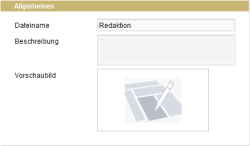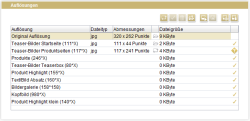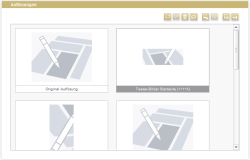Bearbeitungsbereich auf Bild-Ebene
| Inhaltsverzeichnis |
Die Bearbeitungsmöglichkeiten für sprachabhängige und sprachunabhängige Bilder sind identisch. Bei sprachabhängigen Bildern gibt es für jede Projektsprache ein eigenes Register, in dem noch einmal die gleichen Bearbeitungsmöglichkeiten zur Verfügung stehen.
![]() Über dieses Icon in der rechten oberen Ecke kann eingestellt werden, welche Darstellung für die einzelnen Auflösungen angezeigt werden soll. Die geänderten Einstellungen gelten für alle Bilder in der Medien-Verwaltung, bleiben allerdings nur für die Dauer der aktuellen Sitzung erhalten. Folgende Einstellungsmöglichkeiten gibt es:
Über dieses Icon in der rechten oberen Ecke kann eingestellt werden, welche Darstellung für die einzelnen Auflösungen angezeigt werden soll. Die geänderten Einstellungen gelten für alle Bilder in der Medien-Verwaltung, bleiben allerdings nur für die Dauer der aktuellen Sitzung erhalten. Folgende Einstellungsmöglichkeiten gibt es:
- Darstellung der Auflösung
* Listenansicht: Eine Liste mit allen Auflösungen
* Miniaturansicht: Alle Dateien in diesem Ordner werden angezeigt.
Allgemeines
Dateiname: In dieser Zeile steht automatisch der Name ohne die dazugehörige Dateiendung, unter dem das ausgewählte Medium auf dem Server abgelegt ist. Dieser Name kann dazu verwendet werden, um das Bild auf der Webseite zu verlinken.
Beschreibung: In diesem Feld kann man einen erklärenden Kommentar zu diesem Bild angeben, der u.a. als Tooltip auf der Website verwendet werden kann. Der erklärende Kommentar zum Bild sollte natürlich in der entsprechenden Sprache verfasst werden.
Vorschaubild: In diesem Feld wird automatisch eine Vorschau des aktuellen Bildes angezeigt. Ist im Menü Integrierte Vorschau die Option „für Medien verwenden“ aktiviert, dann wird das Bild durch einen Klick auf das Vorschau-Bild, in der Integrierten Vorschau dargestellt. Ansonsten wird das Bild in einem separaten Vorschaufenster angezeigt.
Listenansicht
In diesem Bereich befindet sich eine Liste mit allen Auflösungen, die für das Projekt in den Projekteinstellungen definiert wurden sowie Optionen zum Ändern des aktuellen Bildes (vgl. Medien-Restriktionen (→Dokumentation für Administratoren)).
Die Zeile „Original Auflösung“ beschreibt das Originalbild, wie es auch in der kleinen Vorschau zu sehen ist. Darüber hinaus werden der Dateityp (hier: JPG-Datei), die Abmessungen (hier: 320 x 262 Punkte) und die Dateigröße (hier: 9 KByte) angezeigt.
Die anderen Auflösungen werden bei Bedarf automatisch vom System berechnet. Zudem ist es möglich, zu jeder Auflösung eigene Bilder hochzuladen oder Bildausschnitte festzulegen.
Jedes bearbeitete oder hochgeladene Bild wird ebenfalls mit Dateityp, Abmessungen und Dateigröße angezeigt, wenn die Bilddatei für den Ausschnitt bereits vom Server berechnet wurde.
Hinweis: Die Bilddatei eines Ausschnittes wird erst bei der ersten Anforderung berechnet und nicht bei der Definition des Ausschnitts.
Zusätzlich wird noch der jeweilige Status (![]() ,
, ![]() oder
oder ![]() ) angegeben.
) angegeben.
Über der Liste befindet sich eine Reihe von Icon, über die einige Bearbeitungsfunktionen für die einzelnen Auflösungen durchgeführt werden können. Diese Funktionen sind in Kapitel Funktionen im Bearbeitungsbereich ausführlich dokumentiert.
Die Liste kann mit Klicks auf den Spaltenkopf nach der jeweiligen Spalte sortiert werden. Um den Namen der Auflösungen besser lesen zu können, kann die Spaltenbreite vergrößert werden.
Exkurs: Automatisch erzeugte Bilddateien im Projekt beeinflussen
Bilder können in unterschiedlichen Dateiformaten (z. B. JPEG) und Auflösungen (z. B. 72 dpi) im Projekt vorliegen. Jedes Bild wird zunächst unverändert im Projekt abgelegt, d. h. in der Auflösung und in dem Format, in der es in der Medien-Verwaltung eingefügt wurde (Auflösung ORIGINAL).
Bei bestimmten Aktionen werden (basierend auf den ursprünglichen Bilddaten) automatisch neue Bilddateien von FirstSpirit erzeugt, beispielsweise:
- beim Erzeugen eines Vorschaubilds
- beim Erzeugen neuer Auflösungen
- bei der Verwendung einer automatisch generierten Auflösung
- beim Bildzuschnitt im SiteArchitect
Diese Erzeugung kann über die benutzerdefinierte Projekteigenschaft ImageWriterParams per API beeinflusst werden.
Siehe dazu auch CMS_REF (→Online Dokumentation FirstSpirit).
Miniaturansicht
In diesem Bereich werden alle Auflösungen, die für das Projekt in den Projekteinstellungen definiert wurden, in Miniaturansicht dargestellt (vgl.Auflösungen (→Dokumentation für Administratoren)).
Für jedes Vorschaubild wird die Bezeichnung der jeweiligen Auflösung angegeben. Ist im Menü Ansicht - Integrierte Vorschau die Option „für Medien verwenden“ aktiviert, dann wird das Bild durch einen Klick auf das Vorschau-Icon ![]() , in der Integrierten Vorschau dargestellt. Ansonsten wird das Bild in 1:1-Darstellung in einem separaten Vorschaufenster angezeigt.
, in der Integrierten Vorschau dargestellt. Ansonsten wird das Bild in 1:1-Darstellung in einem separaten Vorschaufenster angezeigt.